解決 Mac 上 Safari 高記憶體使用問題的 3 種方法
基本修復
- 關閉不相關的標籤頁:關閉您在 Safari 中不常使用的標籤頁。每個選項卡都會使用 Mac 的 RAM。
- 強制停止並重新啟動 Safari: 點選 Apple 標誌 > 強制退出 > 選擇 Safari > 強制退出。
- 清除快取和 cookie: 開啟 Safari > 設定 > 隱私權 > 管理網站資料 > 全部刪除。
- 更新 macOS 更新 Safari: 開啟「設定」>「一般」>「軟體更新」。
使用活動監視器確認高記憶體使用率
在 Mac 上對 Safari 瀏覽器進行任何變更之前,您需要確認預設瀏覽器的惡意行為。我們將使用 macOS 中的內建活動監視器。請依照以下步驟操作。
第 1 步:在 Mac 上開啟 活動監視器,然後移至記憶體標籤。
第2步:您可以查看記憶體壓力、總實體記憶體、已使用記憶體、快取檔案和交換記憶體。
第3步:檢查進程名稱下的Safari,然後查看它消耗了多少記憶體。

通常,2GB-3GB 記憶體使用量是桌面瀏覽器的正常行為。如果您發現 Safari 佔用了 8GB-9GB RAM,這是一個令人擔憂的情況,您需要修復它以保持 Mac 平穩運行。
修復 1:查看 Safari 擴充
Safari 支援第三方網頁擴充功能以改善您的瀏覽體驗。與 Chrome Web Store 相比,選擇較少,但它仍然擁有許多擴充功能。
並非每個擴充都會定期維護和更新。如果您有多個過時的、不必要的擴充功能在背景運行,則可能會消耗大量記憶體。您應該檢查已安裝的 Safari 擴充功能並卸載不相關的擴充功能。
開啟Safari > 設定 > 擴充 > 檢查並刪除您不再需要的。

修復2:。從主頁刪除附加元件
Safari 允許您使用有用的附加元件自訂主頁。但是,當您的主頁上塞滿了 Siri 建議、隱私報告、背景圖像和其他選單時,可能會消耗大量記憶體。以下是如何簡化 Mac 上 Safari 首頁的方法。
第 1 步: 開啟 Safari ,然後選擇右下角的 自訂 按鈕。
第 2 步: 停用不相關選單旁的複選標記 ,然後重新啟動應用程式。

修正 3:使用首選項檔重建 Safari
這是一種高級方法,只有在上述解決方案對您不起作用時才應遵循。您必須刪除 Safari 的首選項文件,其中包含有助於在 Mac 上運行應用程式的所有規則和參數。
第 1 步:點選 前往 Mac 桌面 > 按 Option 鍵 > 按一下「資源庫」。

第 2 步:找 Safari 資料夾,然後將該資料夾拖曳到桌面。
第3 步:在已儲存的應用程式狀態資料夾中,將com.apple.Safari.savedStates 拖曳到您的桌面。

第 4 步:找 Caches 資料夾,然後將 com.caches.safari 資料夾拖曳到桌面。
第 5 步: 將 包含 com.apple.safari 的所有其他資料夾拖曳到 Cache 資料夾下。
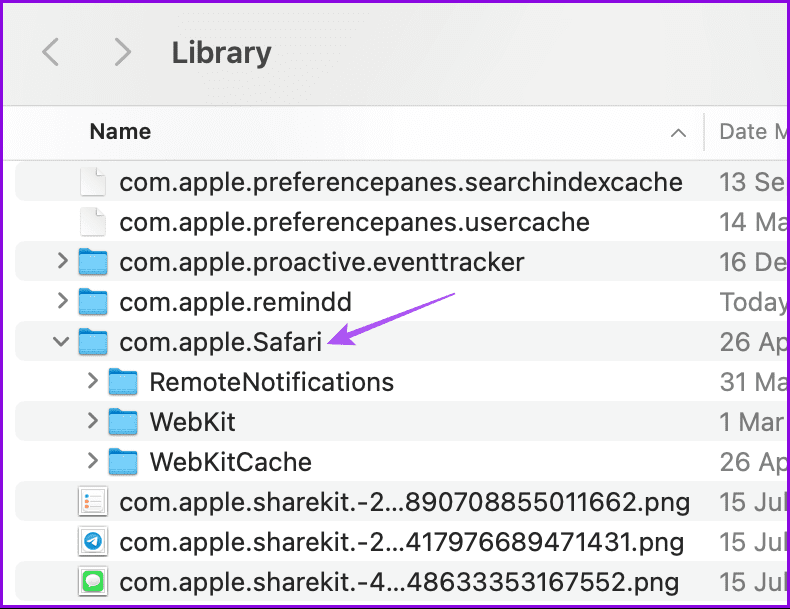
第6 步:查找Internet 外掛程式和首選項資料夾,然後重複拖放包含com.apple.safari .

第 7 步:前往 Caches 資料夾,然後將 com.apple.safari.SafeBrowsing.binarycookies 拖曳到桌面。
第 8 步:關閉資料夾。點選前往 > 電腦 > Internet 外掛程式 > 選擇並刪除此資料夾下除 Quartz Composer.webplugin 之外的所有內容。

第9步:重新開啟 Safari,然後檢查問題是否解決。一旦 Safari 順利運行,刪除您剛剛移動到桌面的所有檔案。當您繼續使用 Safari 時,所有這些檔案都將在您的 Mac 上重建。
作為替代方案,您可以選擇不同的瀏覽器。
提示:如果 Safari 沒有在您的 Mac 上下載文件,請查看我們的貼文。
以上是解決 Mac 上 Safari 高記憶體使用問題的 3 種方法的詳細內容。更多資訊請關注PHP中文網其他相關文章!

熱AI工具

Undresser.AI Undress
人工智慧驅動的應用程序,用於創建逼真的裸體照片

AI Clothes Remover
用於從照片中去除衣服的線上人工智慧工具。

Undress AI Tool
免費脫衣圖片

Clothoff.io
AI脫衣器

Video Face Swap
使用我們完全免費的人工智慧換臉工具,輕鬆在任何影片中換臉!

熱門文章

熱工具

記事本++7.3.1
好用且免費的程式碼編輯器

SublimeText3漢化版
中文版,非常好用

禪工作室 13.0.1
強大的PHP整合開發環境

Dreamweaver CS6
視覺化網頁開發工具

SublimeText3 Mac版
神級程式碼編輯軟體(SublimeText3)
 更新到紅杉後,修復Mac慢速運行速度
Apr 14, 2025 am 09:30 AM
更新到紅杉後,修復Mac慢速運行速度
Apr 14, 2025 am 09:30 AM
升級到最新 macOS 後,Mac 運行速度變慢?別擔心,你不是一個人!本文將分享我升級到 macOS Sequoia 後解決 Mac 運行緩慢問題的經驗。升級後,我迫不及待地想體驗新功能,例如語音筆記的錄音和轉錄以及改進的步道地圖規劃功能。但安裝後,我的 Mac 開始運行緩慢。 macOS 更新後 Mac 運行緩慢的原因及解決方法 以下是我的經驗總結,希望能幫助您解決 macOS Sequoia 更新後 Mac 運行緩慢的問題: 問題原因 解決方法 性能問題 使用 Novabe
 如何將視頻製作到Mac和iPhone上的現場照片中:詳細的步驟
Apr 11, 2025 am 10:59 AM
如何將視頻製作到Mac和iPhone上的現場照片中:詳細的步驟
Apr 11, 2025 am 10:59 AM
本指南說明瞭如何在iPhone和Mac上的實時照片,視頻和GIF之間進行轉換。 現代iPhone在圖像處理方面表現出色,但是管理不同的媒體格式可能很棘手。 本教程為各種轉換提供了解決方案
 如何減少Windowser Mac CPU使用
Apr 16, 2025 pm 12:07 PM
如何減少Windowser Mac CPU使用
Apr 16, 2025 pm 12:07 PM
MACOS Windowser:了解高CPU使用和解決方案 您是否注意到Windowser在Mac上消耗了大量CPU資源? 此過程對於Mac的圖形接口至關重要,渲染了您在屏幕上看到的所有內容。 高c
 MAC磁盤實用程序:如何用急救維修磁盤?如何恢復它?
Apr 13, 2025 am 11:49 AM
MAC磁盤實用程序:如何用急救維修磁盤?如何恢復它?
Apr 13, 2025 am 11:49 AM
如果您的計算機無法啟動,應用程序保持凍結,無法打開某些文檔,或者性能已慢下來,則可能需要修復Mac磁盤。幸運的是,蘋果公司包含一個可以使用的方便工具
 如何在Mac上鍵入標籤
Apr 13, 2025 am 09:43 AM
如何在Mac上鍵入標籤
Apr 13, 2025 am 09:43 AM
如今,您無法真正使用互聯網,而不會遇到看起來像這樣的主題標籤符號 - #。 Twitter在全球範圍內普及,是定義常見推文主題的一種方式,後來由Instagram和其他應用程序採用到C
 如何在Mac上刪除文件
Apr 15, 2025 am 10:22 AM
如何在Mac上刪除文件
Apr 15, 2025 am 10:22 AM
管理MAC存儲:刪除文件的綜合指南 每日MAC使用涉及安裝應用程序,創建文件和下載數據。 但是,即使是高端Mac的存儲空間也有限。 本指南提供了刪除未包含的各種方法
 Google Chrome不在Mac上工作嗎?為什麼網站不加載?
Apr 12, 2025 am 11:36 AM
Google Chrome不在Mac上工作嗎?為什麼網站不加載?
Apr 12, 2025 am 11:36 AM
Google Chrome的市場份額超過65.7%,是世界上最大的網絡瀏覽器。如果您使用Windows和Android等其他操作系統,則可以使用它,但是許多Mac用戶也喜歡Chrome而不是Safari。莫
 如何將藍牙耳機連接到Mac?
Apr 12, 2025 pm 12:38 PM
如何將藍牙耳機連接到Mac?
Apr 12, 2025 pm 12:38 PM
從時間的曙光到幾年前,我們所有人都戴著一雙有線耳機,並堅信這僅僅是永遠這樣做的方式。畢竟,它們是最簡單的技術:只需將它們插入






